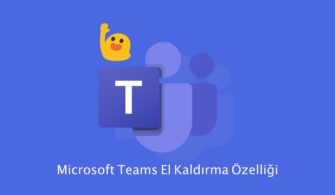Bir önceki makalemizde, genel olarak yönetim arayüzünü ve gelen yenilikleri incelediğimiz Office 365 Enterprise Preview yazı dizimizde bugün bu ürünün dahilin de gelen Exchange Online uygulamasını detaylıca incelemeye çalışacağız. Daha önceki “Office 365 Enterprise Preview İlk Bakış” yazısına buradan ulaşabilirsiniz.
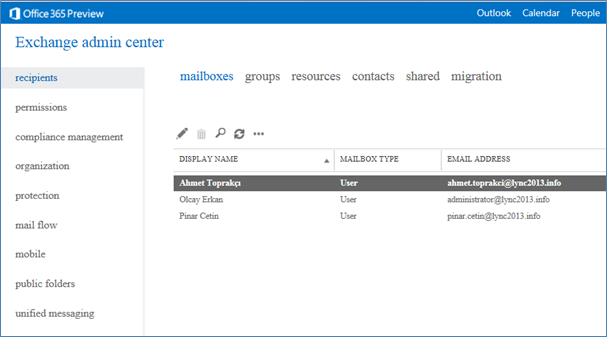
Resim-1
Genel yönetim ara yüzünden Exchange Online yönetim ara yüzüne girdiğimizde yukarıdaki gibi bir yönetim paneli karşımıza çıkacak. Yeni Exchange Online yönetim ara yüzünün eskisine oranla daha derli toplu ve yönetim kolaylığı açısından iyi düzenlenmiş olduğunu söyleyebiliriz.

Resim-2
“Recipients” kısmında geliştirilen dikkati çeken bir özellik, organizasyonumuzdan herhangi bir kullanıcının mailbox ı üzerine geldiğimizde, sayfanın sağ kısmında o mailbox a dair ayrıntılı bilgilendirme ve hızlı yönetim seçeneklerine ulaşabiliyor olmamız olmuş. Görüldüğü gibi kullanıcının tümleşik iletişim ayarlarından, mobil cihaz erişim ayarları, arşiv ayarlarına kadar hızlı düzenlemeler yapabilme imkanımız var.

Resim-4
Kullanıcı posta kutusu üzerine çift tıklayarak, kullanıcı üzerinde daha detaylı ayarlamalar yapabileceğimiz kısmı incelediğimizde eski sistemdeki general, mailbox usage, organization, mailbox features, mailtip vs. gibi özelliklerin burada da bulunduğunu görmekteyiz. Gözümüze çarpan “Custom attributes” seçeneği oluyor. Bu durum Dynamic Dist. Group ların yeni Exchange Online hizmetinde kullanılabilir olduğunun habercisi. Bu seçenek ile kullanıcılara, kendi yapımızda yaptığımız sınıflandırmalara göre attribute ler atayabiliyoruz ve bu atadığımız attribute leri gelişmiş arama seçeneklerinde veya çeşitli sınıflandırma işlemlerinde kullanabiliyoruz.

Resim-5
Ayarları incelemeye devam ettiğimizde “mailbox delegation” diye yeni bir seçeneğin geldiğini görüyoruz. Bu seçenek Office 365 in şu an kullanmakta olduğumuz sürümünde yalnızca Powershell aracılığıyla yapabildiğimiz “Send As”, “Send on Behalf” ve “Full Access” yetkileri verilmesi aksiyonunu artık ara yüz vasıtasıyla kolayca almamızı sağlayacak. Bu işlemleri yapabilmemizi sağlayan ara yüzün gelmiş olması bizi Exchange Online’ ı Powershell ile kullanılabilir hale getirme ve gerekli erişim ve gönderim izinlerini vermeyi sağlayan komut yükünden kurtarmış oluyor.

Resim-6
Kullanıcı posta kutularının listelendiği “mailboxes” kısmında bulunan “…” simgesine tıkladığımızda “Deleted mailboxes” seçeneğinin geldiğini görüyoruz. Bu sayede yanlış bir işlem veya hata sonucu sildiğimiz posta kutularını hemen recover edebilme imkanımız var.

Resim-7
Aynı seçenekten “Advanced search” kısmına geldiğimizde ise detaylı mailbox araması yapabileceğimiz bir ara yüzle karşılaşıyoruz. Yukarıda görüldüğü gibi departman bilgisine, takma adına, adına-soyadına ve daha önce bahsettiğimiz gibi custom attribute üne göre posta kutusu araması yapabiliyoruz. Bu seçenek çok sayıda posta kutusu barındıran organizasyonlarda oldukça faydalı olacaktır.

Resim-8
Yazımızın başlarında bahsettiğimiz “Dynamic Distribution Group” ların artık kullanılabilir olduğunu “groups” sekmesini incelediğimizde görebiliyoruz. Posta kutularına tanımladığımız custom attributeleri kullanarak oluşturduğumuz dağıtım grupları Exchange organizasyonunda Dynamic Distribution Group olarak tanımlanır. Çünkü hiçbir işlem yapmadan, sistem aynı attribute sahibi kullanıcıları, eğer biz bu işlemi tetiklersek otomatik olarak bir dağıtım grubu içine toplayabilir. Bu işlem yöneticileri gruplara manuel olarak üye ekleme yükünden de kurtarmaktadır. Tabi bazı durumlarda oluşturulacak dağıtım gruplarının üyelerini manuel olarak eklemekte daha doğru seçenek olabilir. Bu alınacak aksiyon ile ilgili bir durumdur.

Resim-9
“Groups” sekmesinde yine “…” simgesine tıkladığımızda “Configure group naming policy” diye bir seçenek görmekteyiz. (Resim-10) Bu seçenek grup oluşturabilme yetkisi olan kullanıcıların, organizasyonumuzda yönetici olarak belirlediğimiz kelimeler içeren isimlerde gruplar oluşturmalarının önüne geçmemizi sağlayacak policyler oluşturmamıza olanak tanır. Eğer biz burada “yönetim” kelimesini girmiş olsaydık, yetkisi olan bir kullanıcı gidip te “yönetim” isminde bir security veya distribution grup oluşturamayacaktı.

Resim-10

Resim-11
“shared” sekmesinde ise artık kullanıcıların ortak olarak kullanabileceği bir posta kutusu ve takvim oluşturmamız mümkün. Ayrıca oluşturduğumuz bu posta kutusu adına mail gönderebilecek kişileri ve bu posta kutusunun içeriğine erişebilecek kişileri de bu seçenekten ayarlayabiliyoruz. (send as, send on behalf, full access)

Resim-12
“permissions” sekmesini incelediğimizde ise “Outlook Web App Mailbox policy” seçeneğinin geldiğini görüyoruz. Buradan kullanıcıların web üzerinde kullandığı Outlook uygulamasının hangi özellikleri içerip içermeyeceğini, owa içerisinde kullanabilecekleri features ları belirleyebilme imkanımız var.

Resim-13
“compliance management” sekmesindeki “in-place eDiscovery & hold” seçeneği sayesinde herhangi bir mailbox içerisinde veya tüm mailboxlar içerisinde, belirlediğimiz keywordlere, tarih aralığına, gönderen ve gönderilen kişiye göre detaylı mail araştırmaları yapabiliyoruz. Bununla birlikte hazırladığımız sorgunun belirli bir süre boyunca, o sorguyu bağladığımız posta kutusu üzerinde geçerli olmasını da sağlayabiliyoruz. Bu özelliklerin kullanılabilmesi için kullanıcının Exchange Online Plan 2 lisansına sahip olması ve kullanıcı ayarlarından arşiv özelliğinin açık olması gerekmektedir.

Resim-14
“data loss prevention” kısmında il yazımızda bahsettiğimiz DLP özelliğine dair ayarlamalar yapabiliyoruz. Buradan bilgi güvenliğini sağlamak için istersek bir şablondan DLP ilkesi kullanabiliyoruz, istersek de yeni bir DLP ilkesi oluşturabiliyoruz veya import edebiliyoruz.

Resim-15
Aynı sekmenin altında bulunan “…” simgesinden ise yine ilk makalemizde bahsettiğimiz RMS encryption özelliğini enable veya disable edebiliyoruz.

Resim-16
“organization” kısmındaki “sharing” sekmesinde ise federe edilmiş bir on-premise Exchange ve Office 365 yapısında dair serbest-meşgul bilgisi ve takvim paylaşımına dair ayarları yapabilmekteyiz.

Resim-17
“apps” seçeneğinde ise owa ile entegre kullanabileceğimiz uygulamaları görebildiğimiz gibi, online olarak Office store dan yeni uygulamalar da edinebiliyoruz. Bu uygulamaların kullanıcı bazında enable-disable durumunu veya kullanıma zorunlu kılma gibi durumların ayarlarını yapabiliyoruz.

Resim-18
“protection” sekmesine baktığımızda içerik ve spam filtrelemelerine dair ayarlar yapabildiğimizi görmekteyiz. Malware filter kısmından herhangi bir kötü amaçlı yazılım tespit edildiğinde yapılacak işlemleri ayrıntılı bir şekilde belirleyebiliyoruz. Connection filter kısmında IP adress allow list ve IP address block list seçeneklerini yapılandırmamız mümkün. Content filter ile belirlenen spam maillerine dair yapılacak işlemleri konfigure edebiliyoruz. Outbound spam seçeneğinde organizasyonumuzdan gönderilen ve spam şüphesi taşıyan maillere dair alınacak aksiyonları belirleyebiliyoruz. Quarantine seçeneği ile daha önceden karantinaya aldığımız öğeleri veya belirlediğimiz kurallar doğrultusunda karantinaya gönderilen mailleri inceleme ve düzenleyebilme imkanına sahibiz.

Resim-19
“mail flow” sekmesinde transport rules ları incelediğimizde, mail trafiğine dair belirleyebileceğimiz kuralların oldukça geniş kapsamlı bir hale getirildiğini gözlemliyoruz. Şu an kullandığımız Office 365 versiyonunda bu kurallar belirli bir çerçevede bizlere sunulmuş durumda fakat yeni versiyonda mesaj boyutuna göre filtreleme, bir rms politikası ekleyebilme ve birçok yeni kuralın geldiğini görmekteyiz. Bu kısım iyice incelendiğinde kuralların oldukça fazla olduğu görülecektir.

Resim-20
“message trace” seçeneği ile belirli bir zaman diliminde, bir kullanıcıdan başka bir kullanıcıya gönderilen, gönderilemeyen, gönderilmeye çalışılan vs. mailleri listeleyebilme imkanımız var.

Resim-21
Belirtilen işlemi yaptığımızda Resim-21 deki gibi bir ara yüz vasıtası ile sonuçları inceleyebiliyoruz.

Resim-22
Office 365 organizasyonumuza tanımladığımız domainleri “accepted domains” seçeneği altında inceleyebiliyoruz.

Resim-23
“connectors” sekmesinde ise Exchange 2007 ve 2010 mimarisinde kullanılan send-receive connectors konfigürasyonunun Office 365 içerisinde de kullanılabilir olduğunu görmekteyiz.

Resim-24
Bu sayede Office 365 Exchange Online mimarimizde de kurum içinden gönderilen mailleri başka bir host a yönlendirilerek, o host üzerinde gerekli süzme veya tarama işlemi yapıldıktan sonra dağıtılmasını sağlayan smart hosts ve smtp gateway teknolojilerini kullanabilmekteyiz.

Resim-25
Yine onpremise Exchange mimarisinde kullanılan “public folders” uygulamalarının da Office 365 ile kullanılabilir olduğunu görüyoruz. Bu uygulama ile birlikte bulut üzerindeki Exchange yapımızda ortak olarak kullanılacak klasörler yaratıp, bu klasörlerin içeriğine erişebilecek kullanıcıları belirleyip, bu tarz klasörler oluşturacak kullanıcılar atayabiliriz.
Genel olarak konuşmak gerekirse, yeni gelecek olan Office 365 sürümünde bulunan Exchange Online mimarisinin neredeyse on-premise Exchange Server özelliklerine ulaştığını söylemek yanlış olmayacaktır. Yerinde kurulu Exchange Server’ da alabildiğimiz önemli yönetimsel aksiyonların büyük bir kısmı Exchange Online üzerinde de aktif. Lokalde barındırılan Exchange’ in çıkarabileceği sorunlar ve bu sorunlarla uğraşmanın kaybettirdiği saatler düşünüldüğünde, güvenliği ve sürekliliği Microsoft tarafından desteklenen, deyim yerindeyse tıkır tıkır çalışan aynı profesyonellikte bir Exchange yapısı birçok IT yöneticisinin ilgisini çekecektir diye düşünüyorum.
Bu konuyla ilgili sorularınızı alt kısımda bulunan yorumlar alanını kullanarak sorabilirsiniz.
Referanslar